怎么批量隐藏Word文档中的试题答案
2016-11-30 13:58作者:大龙虾
使用Word文档查看试题时,如果答案就在眼前会让学习达不到效果,一个个删除答案又太没效率,那么如何批量隐藏Word文档中的试题答案呢,下面就教大家操作方法。
1、在Word中打开试题题目;

2、按Ctrl+F打开“查找和替换”界面,在查找内容中输入(*),并勾选“使用通配符”;
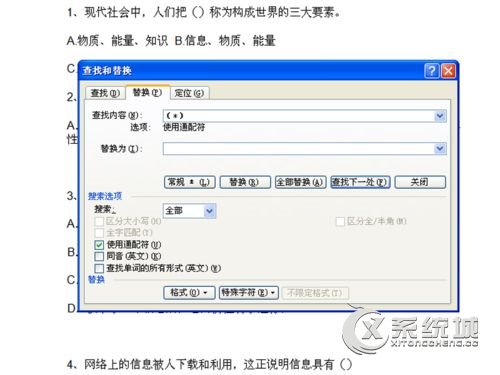
3、在替换内容中输入();
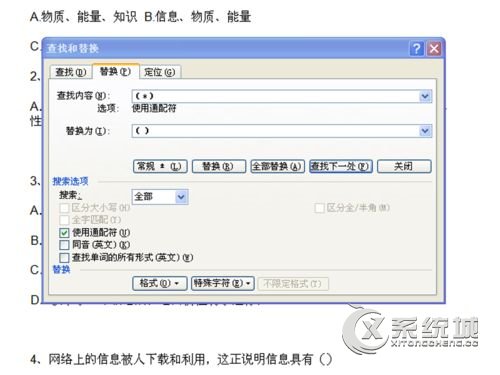
4、点击“全部替换”;
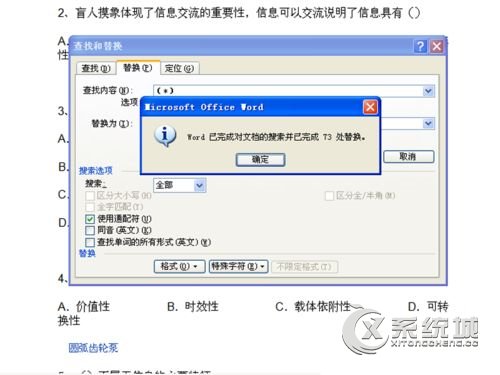
5、替换之后,答案就被删除了。
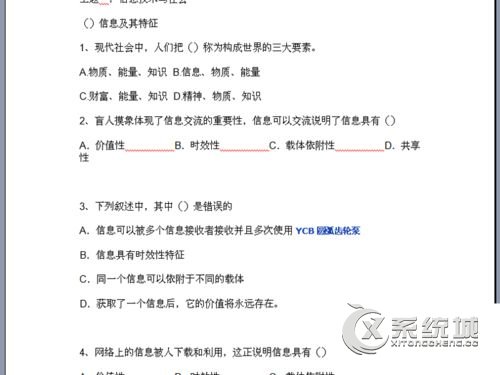
标签:Word
2016-11-30 13:58作者:大龙虾
使用Word文档查看试题时,如果答案就在眼前会让学习达不到效果,一个个删除答案又太没效率,那么如何批量隐藏Word文档中的试题答案呢,下面就教大家操作方法。
1、在Word中打开试题题目;

2、按Ctrl+F打开“查找和替换”界面,在查找内容中输入(*),并勾选“使用通配符”;
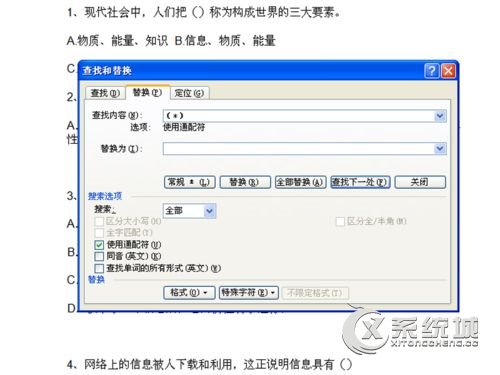
3、在替换内容中输入();
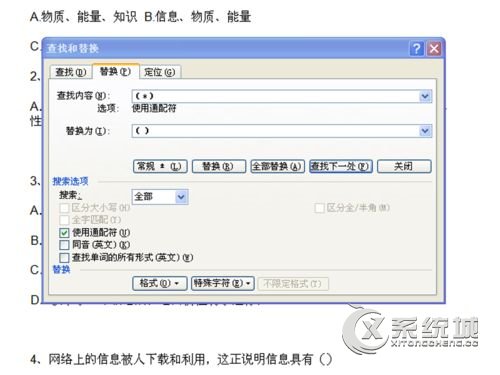
4、点击“全部替换”;
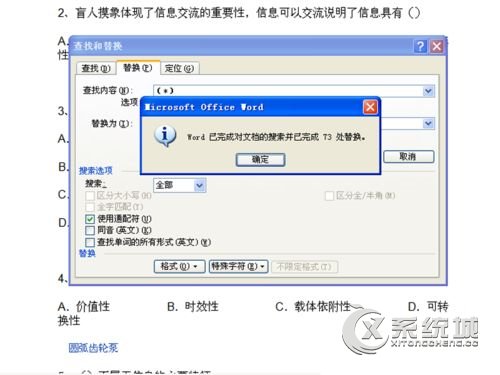
5、替换之后,答案就被删除了。
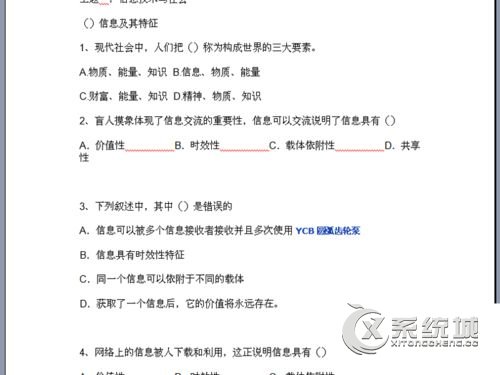
标签:Word